Photoshop教程:制作漂亮的個(gè)人博客
時(shí)間:2024-02-06 13:30作者:下載吧人氣:19
先看下效果吧 :)
您將學(xué)習(xí)如何建設(shè)一個(gè)時(shí)尚,專業(yè)的博客設(shè)計(jì).
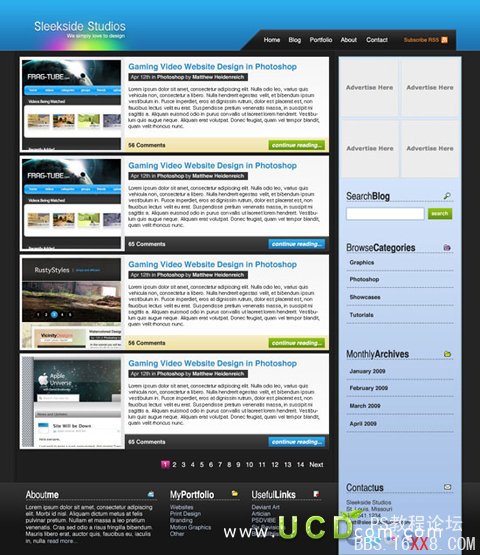
第1步: 新建文件 > 文件 > 新建(Ctrl + N),文件大小1184 x 1024px ,背景色填充#252424
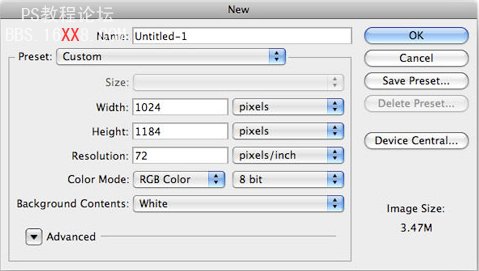
第2步: 新建層,做網(wǎng)頁的頭部,選擇矩形選框工具(M),隨便填充#000000,然后選擇圖層樣式  > 漸變疊加 線性漸變從#005a9f到#00a1ee
> 漸變疊加 線性漸變從#005a9f到#00a1ee

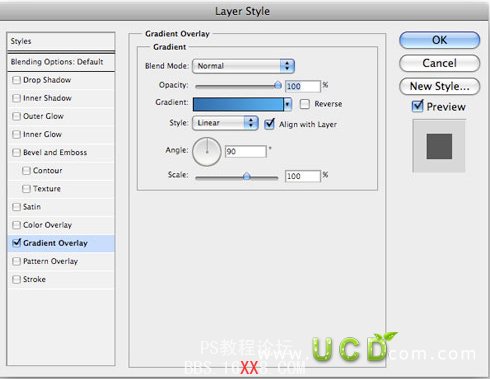
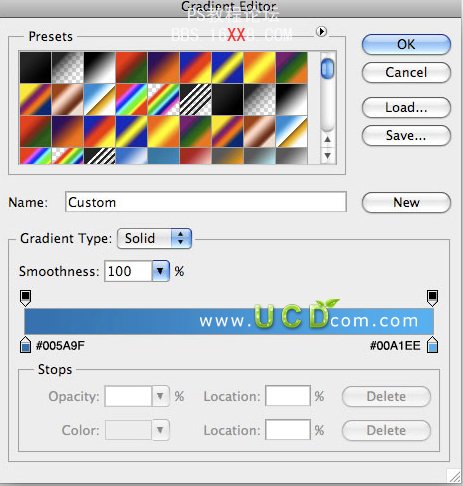
第3步: 新建層。使用多邊形套索工具,填充白色,選擇漸變疊加

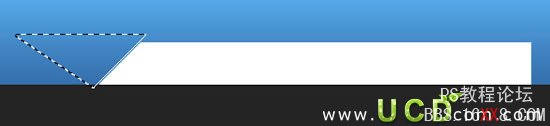
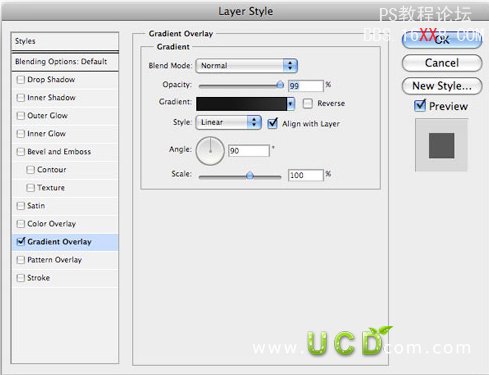
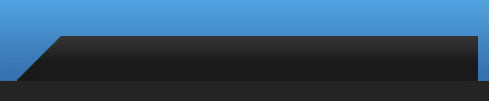
第4步: 在第3步下面新建層,載入第3步選區(qū),填充白色,在選擇第3步層,把選區(qū)下右個(gè)移動(dòng)1px ,選擇移動(dòng)工具再次向下右移動(dòng)1px ,在選擇白色層不透明度為58% ,圖層樣式為 > 色相
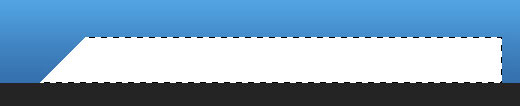


第5步: 選擇文本工具(T)輸入文字,加上自己喜歡的圖標(biāo)

第6步: 新建層,做發(fā)光效果的標(biāo),選擇畫筆#DA4D89 ,#06FA05 ,#fefb03 ,

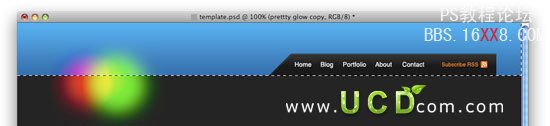

第7步: 選擇文本工具,輸入自己想要的文字,然后選擇圖層樣式 > 投影 > 漸變疊加。
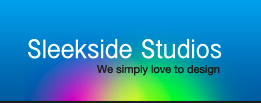
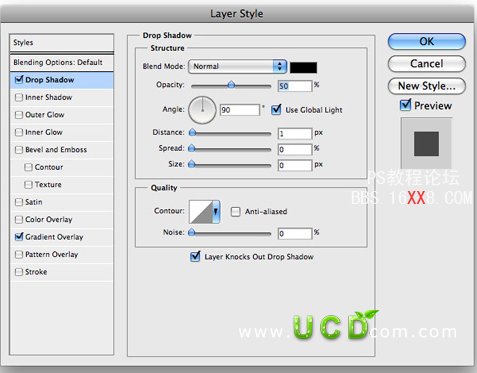
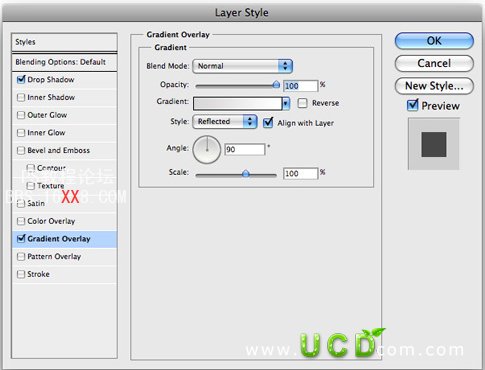
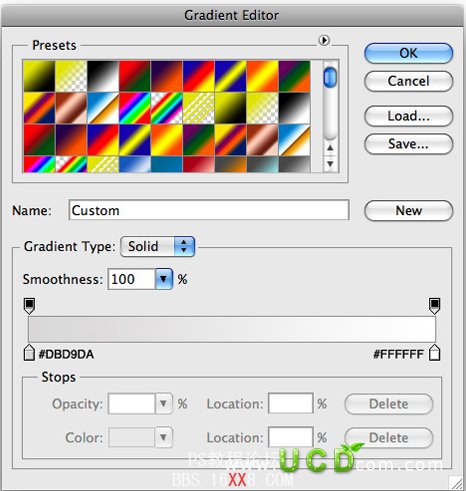
第8步: 在次選擇文本工具,輸入自己想要的文字,然后選擇圖層樣式 > 外發(fā)光 > 漸變疊加。

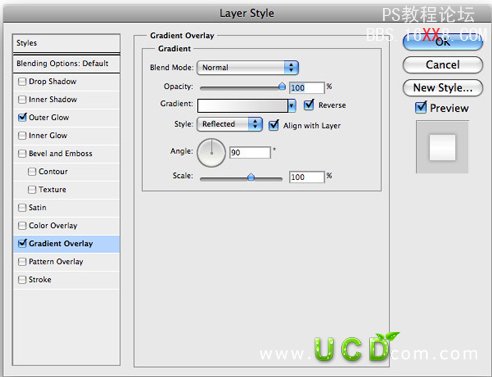
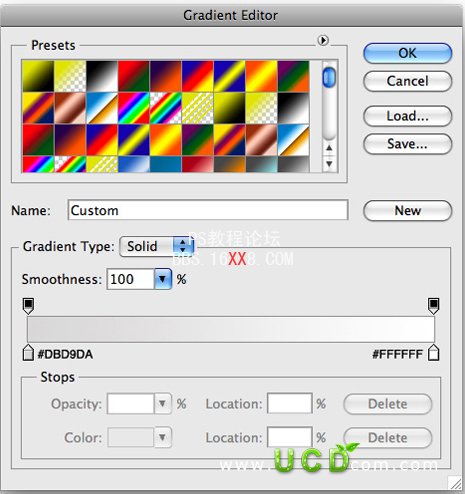
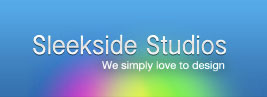
第9步: 新建層,選擇鉛筆工具,大小1px,選擇白色,畫條直線不透明度為64%,混合模式為柔光。

第10步: 新建層,選擇矩形選取工具(M),選擇圖層樣式 >>漸變疊加 效果如圖
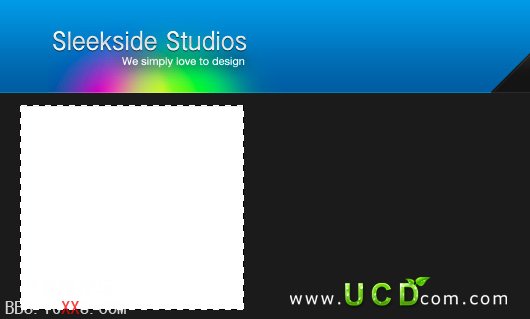
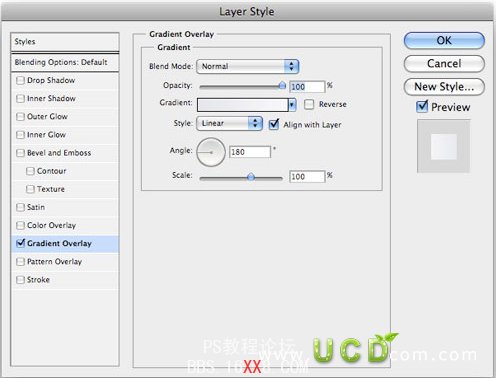
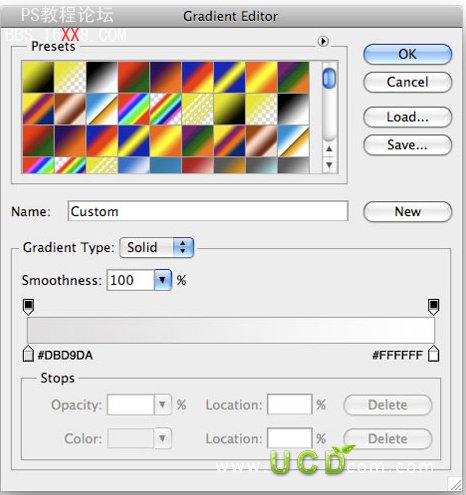
第11步: 在第10步下方新建層,填充白色,載入選區(qū),選著第10步圖層,向右移動(dòng)1px,如圖所示:


第12步: 選擇矩形工具,創(chuàng)建一個(gè)矩形,選擇圖層樣式 >>
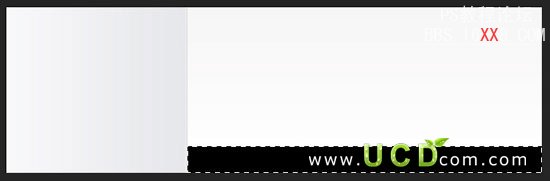
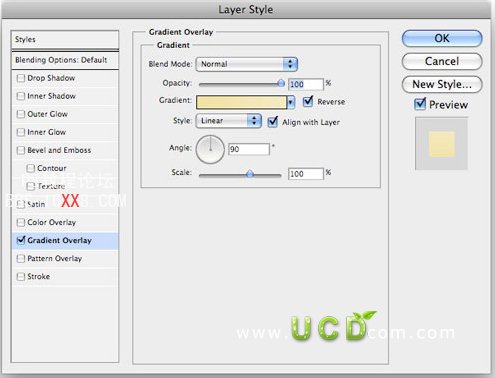
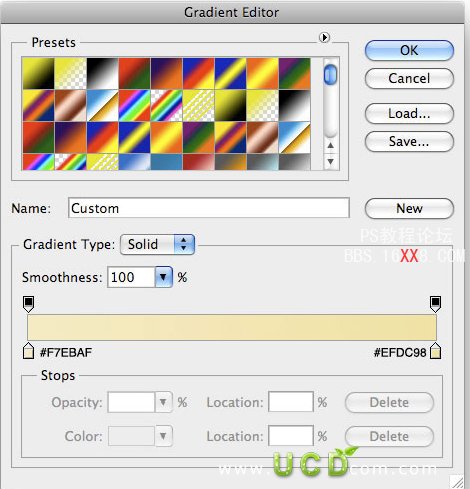
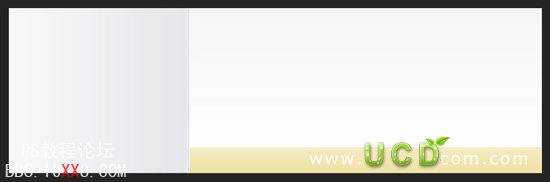


第13步: 選擇矩形工具,創(chuàng)建一個(gè)矩形,選擇圖層樣式 >>;輸入文字
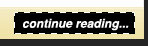
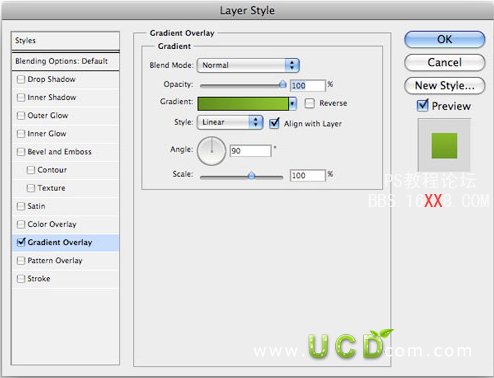
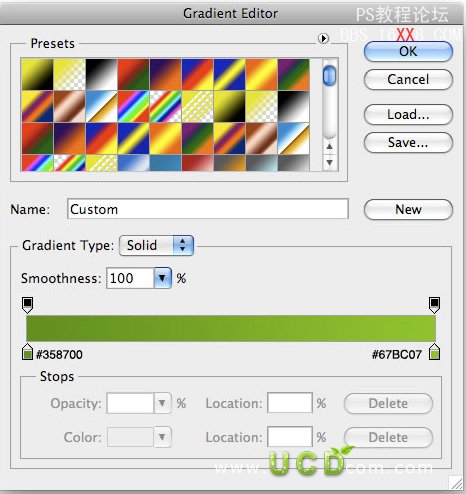

第14步:現(xiàn)在做右邊內(nèi)容,選擇矩形工具,創(chuàng)建一個(gè)矩形,選擇圖層樣式 >>
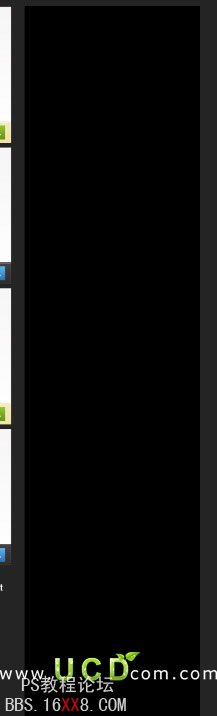
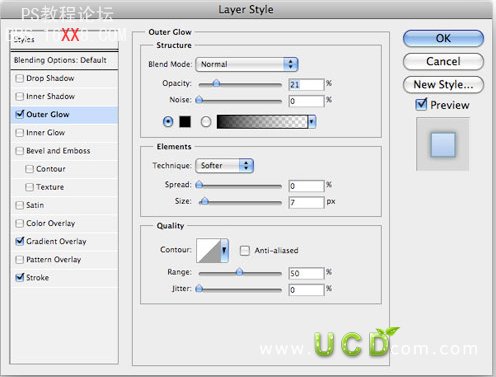
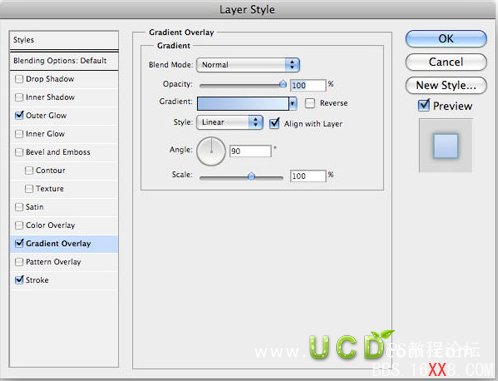
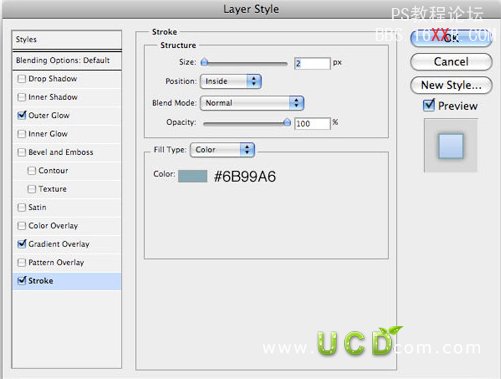
第15步:新建層,創(chuàng)建一個(gè)搜索框,效果如圖:
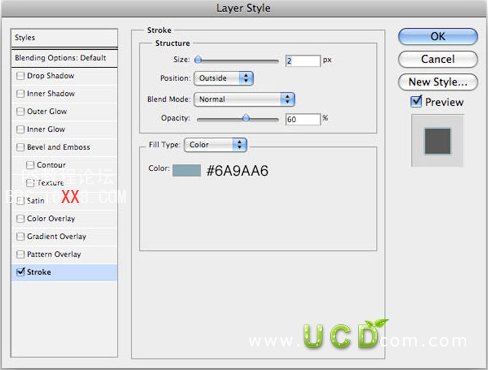
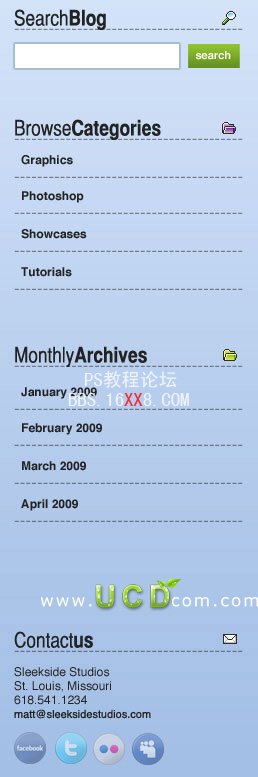
第16步:在第14步層下方新建層,創(chuàng)建矩形,選擇圖層樣式 >>

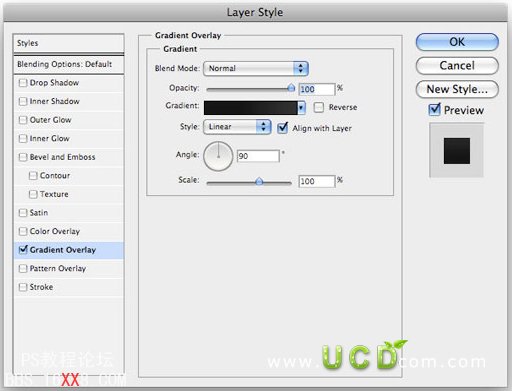
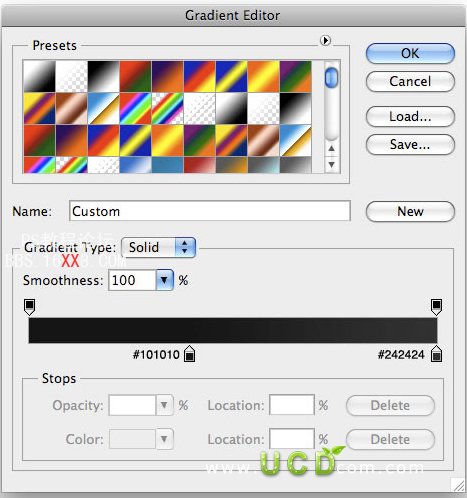
第17步:新建層。使用畫筆工具(B),創(chuàng)建一條白線,圖層樣式為 >>柔光

第18步:做翻頁按鈕,選擇矩形工具(U)選擇圖層樣式 >>
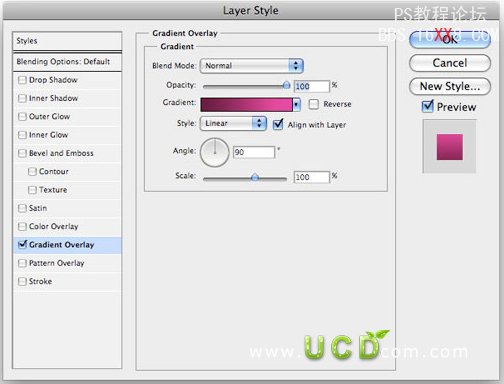
注意調(diào)節(jié)細(xì)節(jié),加上自己喜歡的圖標(biāo):
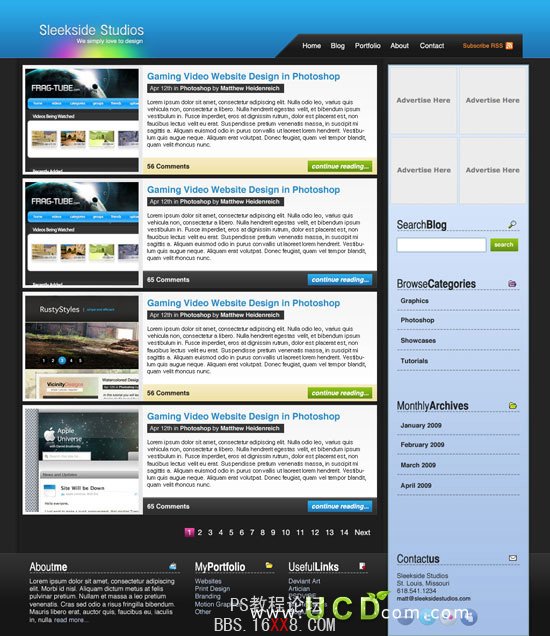
小魚已經(jīng)完成Ps制作個(gè)人博客,您呢(*^__^*) 嘻嘻……
相關(guān)推薦
- Photoshop教程:制作漂亮的彩色氣泡
- Photoshop繪制綠色風(fēng)格的尼康相機(jī)網(wǎng)頁平面圖
- Photoshop繪制綠色風(fēng)格半透明網(wǎng)頁按鈕
- Photoshop繪制美麗的矢量花朵藤蔓
- PhotoShop繪制一個(gè)可愛的網(wǎng)頁文件夾圖標(biāo)
- Photoshop繪制一個(gè)濺起的金色水花
- Photoshop繪制一個(gè)可愛的雪人教程
- PhotoShop繪制一個(gè)質(zhì)感Web2.0圖標(biāo)的教程
- Photoshop繪制一個(gè)網(wǎng)頁形式的公告板
- Photoshop繪制一個(gè)質(zhì)感的卡通小公仔
相關(guān)下載
熱門閱覽
- 1ps斗轉(zhuǎn)星移合成劉亦菲到性感女戰(zhàn)士身上(10P)
- 2模糊變清晰,在PS中如何把模糊試卷變清晰
- 3ps楊冪h合成李小璐圖教程
- 4色階工具,一招搞定照片背后的“黑場(chǎng)”“白場(chǎng)”和“曝光”
- 5PS鼠繪奇幻的山谷美景白晝及星夜圖
- 6ps液化濾鏡
- 7ps CS4——無法完成請(qǐng)求,因?yàn)槲募袷侥K不能解析該文件。
- 8LR磨皮教程,如何利用lightroom快速磨皮
- 9實(shí)際操作,在PS中如何批量給圖層重命名并導(dǎo)出
- 10photoshop把晴天變陰天效果教程
- 11ps調(diào)出日系美女復(fù)古的黃色調(diào)教程
- 12軟件問題,PS顯示字體有亂碼怎么辦
最新排行
- 1室內(nèi)人像,室內(nèi)情緒人像還能這樣調(diào)
- 2黑金風(fēng)格,打造炫酷城市黑金效果
- 3人物磨皮,用高低頻給人物進(jìn)行磨皮
- 4復(fù)古色調(diào),王家衛(wèi)式的港風(fēng)人物調(diào)色效果
- 5海報(bào)制作,制作炫酷的人物海報(bào)
- 6海報(bào)制作,制作時(shí)尚感十足的人物海報(bào)
- 7創(chuàng)意海報(bào),制作抽象的森林海報(bào)
- 8海報(bào)制作,制作超有氛圍感的黑幫人物海報(bào)
- 9碎片效果,制作文字消散創(chuàng)意海報(bào)
- 10人物海報(bào),制作漸變效果的人物封面海報(bào)
- 11文字人像,學(xué)習(xí)PS之人像文字海報(bào)制作
- 12噪點(diǎn)插畫,制作迷宮噪點(diǎn)插畫

網(wǎng)友評(píng)論